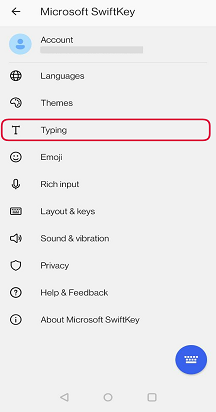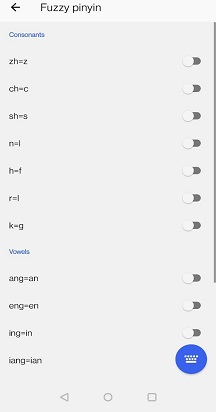1 – Navigera på tangentbordet
Microsoft SwiftKey använder en standardstruktur för kinesiska, främst:
-
skapa buffert
-
förslagsfält
-
menyn för utökat förslag
-
Pinyin-filter på 9-tangentslayout
Vi hoppas att de tekniska namnen hjälper dig att bättre förstå hur kinesiska fungerar på ditt Microsoft SwiftKey-tangentbord.
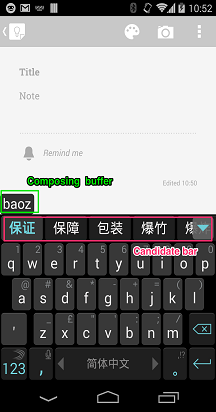
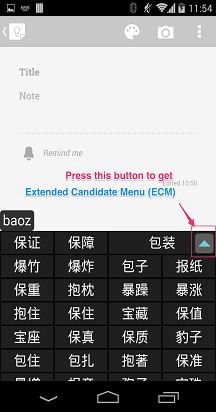


2 – Så här byter du till en annan kinesisk layout
Ditt Microsoft SwiftKey-tangentbord har många olika kinesiska layoutalternativ, men som tur är är det enkelt att byta till en annan layout. Gör så här:
-
Från verktygsfältet: Tryck på de tre punkterna ... och välj sedan layoutikonen.
-
Du ser alla språk som du har installerat – tryck för att välja ett språk.
-
Bläddra åt vänster och höger för att växla mellan olika layoutalternativ. Den valda layouten blir standard.
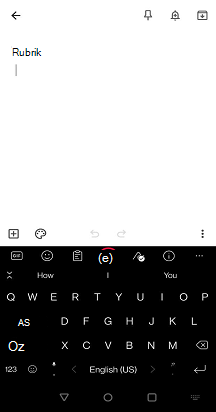
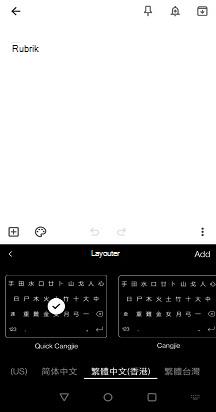
En anteckning om standardlayouter: För taiwanesisk traditionell kinesiska – full tangentbord Zhuyin layout är standardlayouten. Du hittar 9-tangents Zhuyin och Stroke som alternativ.
För traditionell kinesiska i Hongkong är Quick Cangjie standard. Du kan hitta vanliga Cangjie och Stroke som alternativ.
3 – Så här konfigurerar du fuzzy Pinyin-kinesiska indata
Microsoft SwiftKey stöder Fuzzy Pinyin från och med version 6.5.5.
Alternativet för att aktivera Fuzzy Pinyin är tillgängligt för alla användare med språken Kinesiska (Kina) eller Kinesiska (TW).
-
Öppna Appen Microsoft SwiftKey
-
Tryck på "Skriva"
-
Välj "kinesisk inmatning"
-
Välj "Fuzzy Pinyin"
-
Ändra fuzzy Pinyin-mappningar så att de passar din skrivstil.